
发布时间:2021-10-09 13: 31: 47
今天,外卖刚到,我就迫不及待地打开电脑,想收看昨晚下载好的最佳下饭剧——乡村爱情故事。但到了下载界面,却出现了“找不到视频文件”的提示窗口,我顿时懵了。想到早上清理电脑,好像把缓存也给清理了。没办法,只好祭出我的神器——EasyRecovery,也顺手向大家演示一下,如何使用EasyRecovery恢复电脑中的缓存视频。
软件版本及系统:EasyRecovery Technician;Windows10系统
如图1所示,就是我进入爱奇艺后,点击缓存视频后出现的弹窗,提醒我无法找到视频文件。
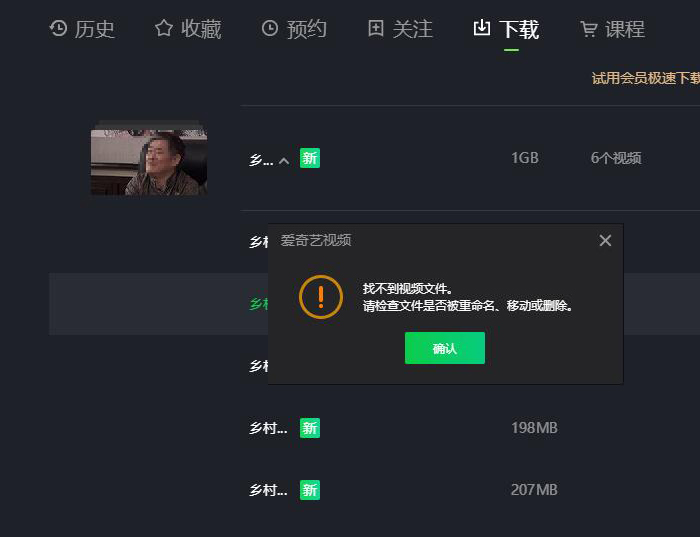
这里,我们点击右上方的“下载文件夹”,会弹出视频缓存的位置,记住这个文件夹。
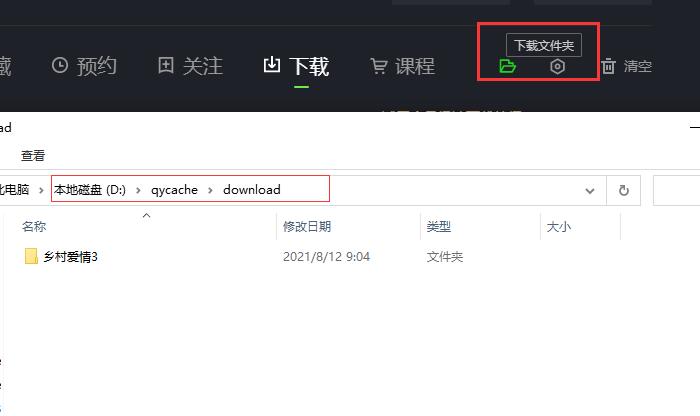
如图3所示,进入EasyRecovery的软件界面,在“选择恢复内容”界面,勾选下方的“视频”文件,然后点击“下一个”。
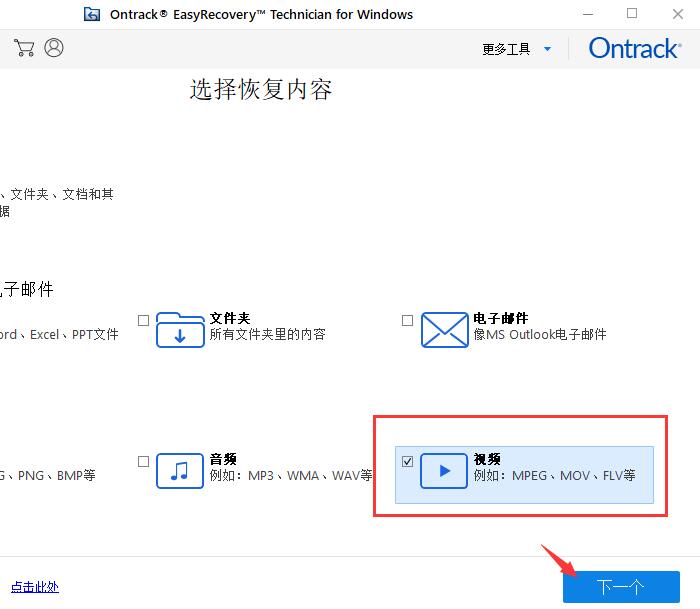
紧随其后,就是文件“恢复”的位置,即视频原始的储存位置,这里我们打开刚刚找到的视频缓存地址,点击“选择”并进行“扫描”。
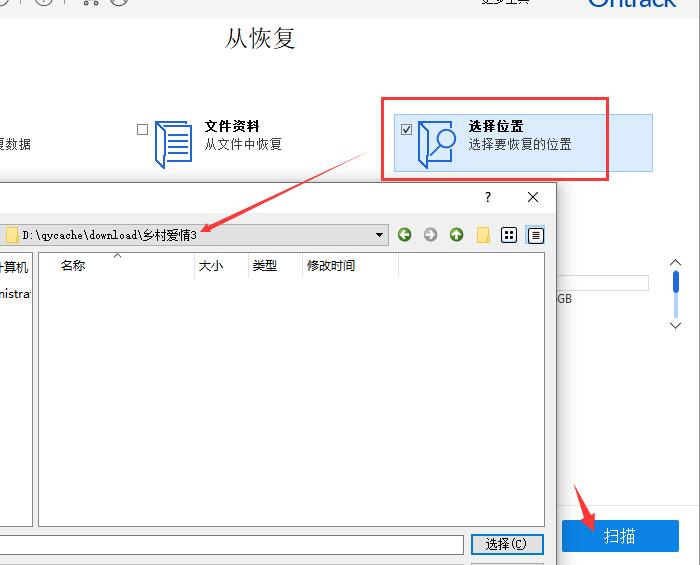
如图5所示,软件会自动对文件进行扫描,如果在指定文件夹中未找到视频,会对整个硬盘进行深度扫描。
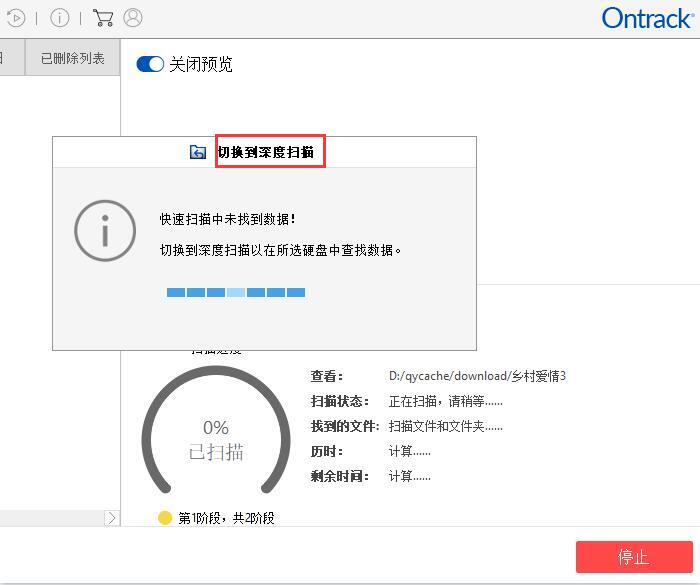
如图6所示,在扫描一段时间后,我们点击左侧树状视图,在“已丢失的文件夹”中,就能看到早上意外删除的视频了。
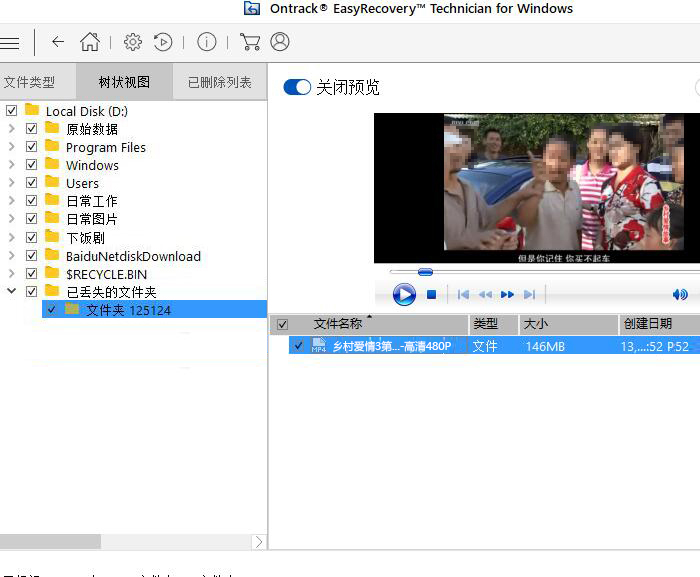
在右侧列表中,选择需要恢复的视频,右键点击“恢复”,复原该视频。
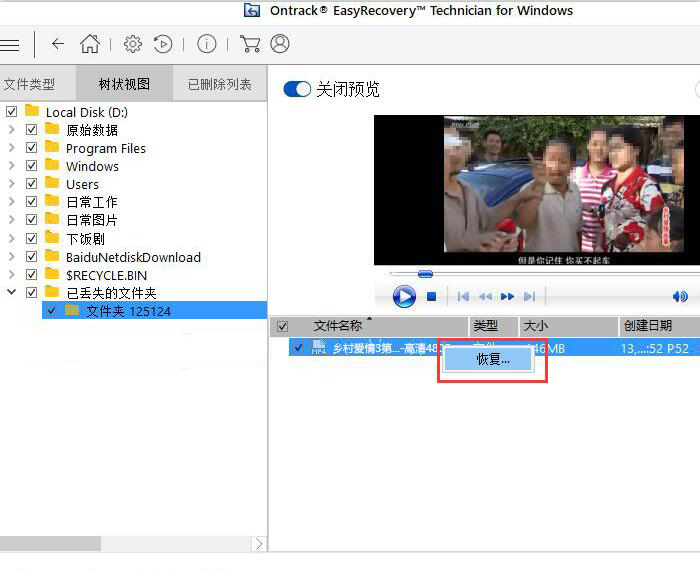
以上,就是使用EasyRecovery恢复电脑中缓存视频的全过程了。通过这个方法,即使下载好的视频被我们失手删除,也能通过扫描磁盘进行找回。当然,除了视频外,我们还能恢复音频、图片、文档、文件夹、缓存数据等,大家可以根据个人的需求,选择想要恢复的文件类型。有了这个软件,相信大家再也不用因为一时的失误而慌手慌脚的了,可以说是一剂不错的后悔药。
作者:吴朗
展开阅读全文
︾